题目内容
如何使用PR更改替换颜色?
题目答案
打开PR,导入素材:
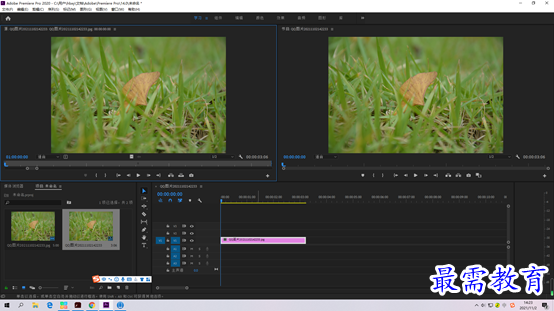
2.在“效果”面板中展开“视频效果”选项栏,选择“颜色校正”效果组中的“更改为颜色”选项,将其拖至素材上:

3.在“效果控件”面板中展开“更改为颜色”选项栏,设置“自”为黄色,“至”为绿色,“色相”为20%,“柔和度”为10%:

4.在“效果”面板中展开“视频效果”选项栏,选择“过时”效果组中的“RGB曲线”选项,将其拖至素材上:
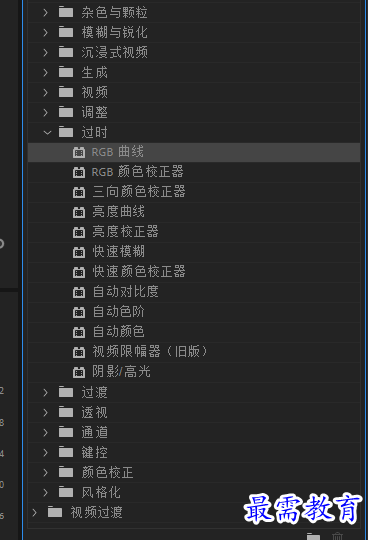
5.在“效果控件”面板中展开“RGB曲线”选项栏,在“主要”和“绿色”曲线面板中天啊及控制点,并进行调整:

6.最终可在“节目”监视器中预览最终效果。




点击加载更多评论>>